Atomで新規ファイルを作成し、保存する
前記事でAtomを入れてメニューを日本語表示にできたものの、
で、どうやって使うの?
パパッとググった感じでは、Atomを便利にできる小技がヒットするばかりで
肝心の使い方を解説してくれているものが見当たりません。
動画で解説してくれているサイトを見つけたので、
これを頼りにhtmlファイルを1つ作成して保存してみます。
http://dotinstall.com/lessons/basic_atom_v2/38805
Atomで初めてファイルを作成する
「ファイル」から「新規ファイル」をクリック。
「untitled」というタブにエディター画面が開きました。
ここにHTMLを書いていけばいいんですね。
Atomで初めてファイルを保存する
Atomで作成したファイルを初めて保存する
「ファイル」の「保存」をクリック。
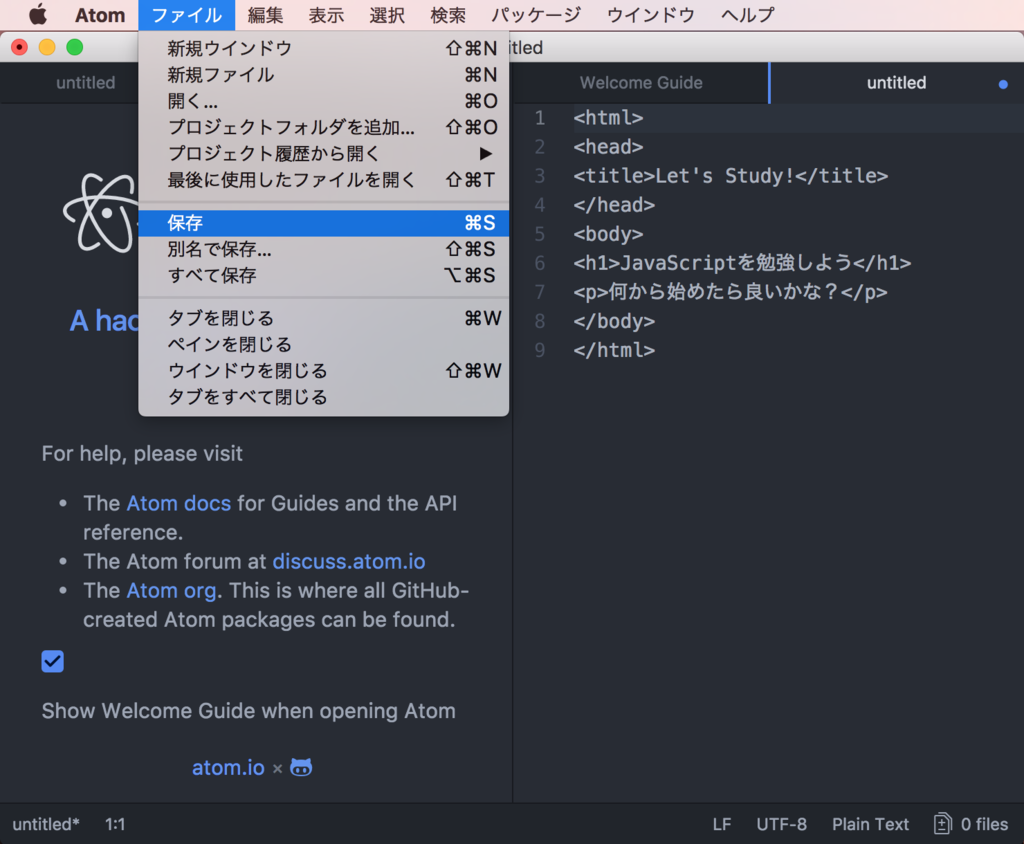
「名前」欄の右側のアイコンをクリック。
保存場所やファイル名を指定し、「保存」をクリック。

するとなんと、保存に失敗してしまいます。
画面キャプチャーを撮り忘れてしまいましたが、
諦めるかもう少し粘ってみるか的な選択肢が出てきたので粘る方を選びました。
Command Line Toolをインストールする
今度は、「コマンドライン・デベロッパー・ツール」が必要だ!
と急に言われます。
なんだかよく分かりませんが、AtomはGitHubと関連しているとどこかに書いてあったので、きっと必要なんだろう、ということで「インストール」をクリック。
再び画面キャプチャーを撮り忘れてしまいましたが、
Command Line Toolsの利用承諾書が出てくるので、「同意する」をクリック。
待つ
「完了」をクリック。

Atomでファイルを保存できています。
